Was verursacht und wie man die Fehler -SU -Datei behebt, ist beschäftigt

- 2422
- 174
- Nathanael Koha
Wenn Sie die Funktionen Ihres Smartphones untersuchen, werden Sie häufig auf unbekannte Begriffe und Befehle stoßen. Root eröffnet den Zugriff auf neue Systemeinstellungen, ohne die Sie nicht aus Ihrem Android herausquetschen können. Und eine der obligatorischen Komponenten der Wurzel ist Supersu. Wir finden heraus, was es ist und wie man mit dem häufigsten Fehler umgeht. Die SU -Datei ist beschäftigt. Supersu ist ein Begriff, den Sie oft treffen, wo immer er notwendig ist. Also, was ist Supersu?? Supersu ist eine Anwendung, mit der Sie die Befugnisse des Stammes für Anwendungen verwalten können, die einen besonderen Zugriff benötigen. Es gibt viele Anwendungen, die Root für die volle Funktionalität des Zugriffs erfordern. Immer wenn die Anwendung einen Root-Access benötigt, fordert Supersu Ihre Erlaubnis auf, Root-Zugriff auf Systemfunktionen und Einstellungen eines Smartphones zu erhalten. Daher haben Sie die volle Kontrolle über Root -Zugriffsrechte für alle Anwendungen. Obwohl die Anwendung sehr klein ist, hat sie mehrere bemerkenswerte Funktionen, und deshalb ist dies die einzige Anwendung der Root Administration, die Sie jemals benötigen.

Das Problem "SU -Datei ist beschäftigt" beseitigt.
Merkmale des Programms:
- Immer wenn die Anwendung Root -Zugriff benötigt, zeigt Supersu ein Pop -UP -Fenster mit einer Anfrage an, ihm Zugriff zu erhalten. Sie können entweder einen Root -Zugriff bereitstellen oder ihn verbieten. Denken Sie daran, dass für jede Anwendung ein Pop -UP -Fenster nur einmal angezeigt wird. Ihre Wahl wird gespeichert, sodass Sie nicht jedes Mal den Root -Zugriff bereitstellen oder verbieten müssen, wenn Sie das Programm starten.
- Mit der Anwendung können Sie die Liste aller Programme anzeigen, die mit Genehmigung für den Stammzugriff bereitgestellt wurden und welche von ihnen abgelehnt wurde.
- Er behält die Protokolle bei, wie wann und welche Anwendungen eine Wurzelauflösung erhalten haben. Datensätze werden auf der zweiten Registerkarte "Protokolle" gespeichert.
- Sie können Ihr Gerät ausschalten. Entweder vollständig oder vorübergehend.
Die Anwendung ist völlig kostenlos, aber es gibt auch eine Version mit einer kostenpflichtigen Version, die zusätzliche Funktionen bietet, z. Um die Anwendung zu installieren, benötigen Sie ein Root-Rechts-Recht. Wenn Sie sie bereits erhalten haben, ist der Prozess nicht schwierig. Andernfalls müssen Sie zuerst durch eine benutzerdefinierte Wiederherstellung wie TWRP oder CWM ein Root erhalten. Dies bedeutet, dass Sie die TWRP- oder CWM -Wiederherstellung auf Ihrem Gerät installieren müssen. Andernfalls können Sie nicht weiter mit Supersu zusammenarbeiten. Mit dem Bootloader/Fastboot -Modus können Sie alle Abschnitte auf dem Gerät erstellen, unabhängig davon. Mit Fastboot können Sie auch nicht nur Bilder von OEM -Anwendungen und -abschnitten von offiziellen Entwicklern, sondern auch Benutzerdateien mit Erweiterung starten .Img. Zum Beispiel TWRP-Recovery.
TWRP -RACOWY ist eine spezielle Wiederherstellung für Android -Geräte, die vom Teamwin Command entwickelt und unterstützt werden. Sie können viele Dinge tun, die weder Google noch den Hersteller Ihres Geräts anbieten. Zum Beispiel eine vollständige Sicherung des gesamten Geräts. Mit TWRP-Recovery können Sie ein Smartphone jederzeit aus einer Kopie Ihres Geräts wiederherstellen. Zusätzlich zu Backup können Sie mit TWRP auch die nicht signierten Zip -Dateien, die Ruting -Skripte, Benutzer -ROM/MOD und andere ähnliche Dinge enthalten.
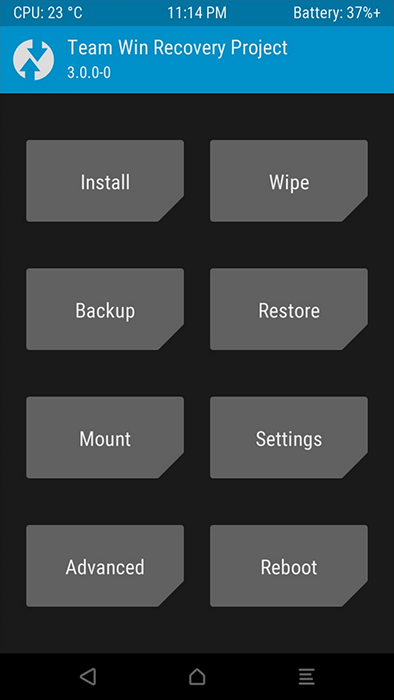
Da nicht alle Android -Geräte gleich sind, findet die TWRP -Installation für jedes der Geräte auf seine eigene Weise statt. Darüber hinaus gibt es im Internet sowohl offizielle als auch inoffizielle (kundenspezifische) Baugruppen. Dies liegt daran. Sie können die offizielle TWRP -Assembly für Ihr Gerät auf der TeamWin -Website herunterladen. Installation TWRP-Recovery:
- Laden Sie die TWRP-Recovery-Datei mit der Erweiterung herunter .IMG, kompatibel mit Ihrem Gerät und speichern Sie es in einem separaten Ordner auf einem PC.
- Installieren Sie ADB und konfigurieren Sie Fastboot auf dem PC.
- Schalten Sie das USB -Debuggen auf Ihrem Gerät ein:
- Öffnen Sie die Einstellungen des Smartphones
- Gehen Sie zum Abschnitt "Auf dem Telefon" und klebem 7 -mal auf der Montagenummer. Dadurch wird die Entwicklerparameter aktiviert
- Kehren Sie nun zu den Einstellungen zurück und Sie sehen dort ein neues Menü - die Entwicklerparameter. Öffne es;
- Setzen Sie die "USB" -Fahne ein.
- Öffnen Sie den Ordner, in dem Sie die Datei gespeichert haben .IMG in Schritt 1.
- Öffnen Sie nun in diesem Ordner die Befehlszeile. Klicken Sie dazu in der rechten Maustaste im leeren Speicherplatz im Ordner auf Sway + und wählen Sie dann im Kontextmenü "Die Befehlszeile hier öffnen".
- Schließen Sie das Gerät an den PC an. Um das Gerät im Fastboot/Bootloader -Modus zu starten, geben Sie den Code in das Befehlsfenster ein:
ADB -Neustart -Bootloader
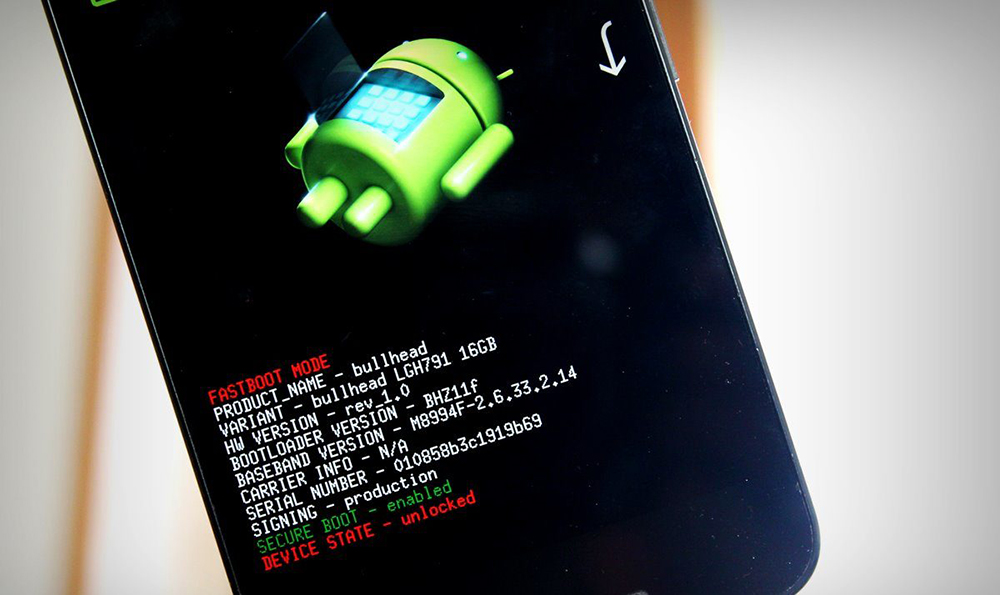
Wenn das Gerät ein Dialogfeld mit der Inschrift "USB -Debugging erlauben" geöffnet hat, klicken Sie auf "OK". Nachdem Ihr Gerät im Bootloader-Modus das Booten des Geräts eingeben, geben Sie den folgenden Befehl ein, um die Installation von TWRP-Recovery zu starten:
Fastboot Flash Recovery TWRP.Img
Sobald TWRP erfolgreich genäht ist, geben Sie den Befehl zum Neustart ein:
Fastboot -Neustart
Bereit! Jetzt ist Ihr Gerät von TWRP-Recovery installiert. Um in die neu installierte Wiederherstellung zu starten, geben Sie nach dem vollständigen Laden des Geräts den Befehl ADB -Neustart von Wiederherstellungen aus der PC -Befehlszeile ein.
Supersu -Installationshandbuch für verwurzelte Geräte:
- Laden Sie Supersu im Google Play Store herunter und installieren Sie es.
Das ist alles. Wenn Sie aus irgendeinem Grund eine Fehlermeldung "Su Binary besetzt" sehen (Su -Binary -Datei ist beschäftigt), machen Sie sich keine Sorgen. Dafür gibt es eine Lösung.
Was bedeutet ein Fehler
Supersu-Fehler "SU-Datei ist beschäftigt" bedeutet, dass die Anwendung versucht, eine ähnliche Software für root rechts zu geben (z. B. Kingroot). Infolgedessen wenden sich die Anwendungen derselben Binärdatei, was zu einem kritischen Fehler führt. Meistens findet es in Versionen 2.80, 2.81, 2.82. Es ist besser, eine stabile Version 2 zu verwenden.79 ohne Updates.
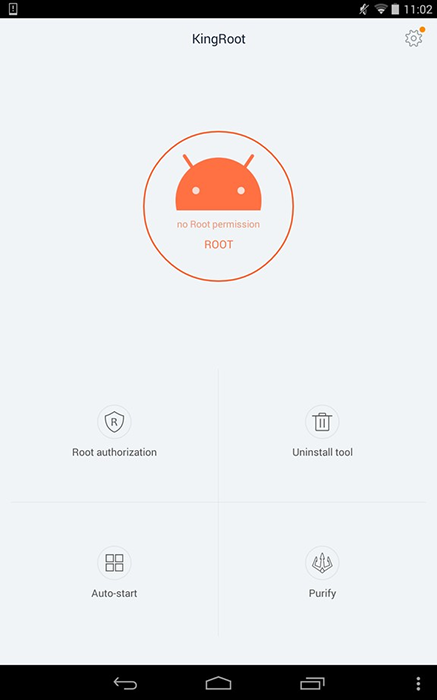
Lösung
Das Android -Betriebssystem zeigt Smartphone -Benutzer auf ein völlig neues Steuerungsgrad an, und die Funktionalität von Root -Geräten, mit denen Sie Root -Anwendungen, anpassbare Kerne und ROM installieren können, macht seine Vorteile noch offensichtlicher. Nachdem das Gerät und die Installation von Supersu (die beliebtesten von vielen auf dem Spielmarkt verfügbaren Superuser -Administration -Anwendungen) verteilt wurden, stoßen viele Android -Benutzer auf und versuchen, den Fehler "SU -Datei" zu lösen, und versuchen Sie, den Fehler "Su -Datei" zu lösen. Was zu tun ist? Dieser Fehler wird am häufigsten durch eine falsche Installation oder eine beschädigte Supersu -Binärdatei verursacht. Die meisten Benutzer, die Schwierigkeiten haben, ihr Android -Gerät zu senken, versuchen, das Problem auf verschiedene Weise loszuwerden. Wenn Sie auch auf den Fehler "Su -Binary besetzt" stoßen, verwenden Sie nur verifizierte und Arbeitsmethoden, die unten beschrieben wurden.
Supersu -Binärdatei -Aktualisierung
Folgen Sie den folgenden Aktionen, um die Binärdatei der Supersu -Binärdatei auf Android zu aktualisieren:
- Gehen Sie auf die offizielle Supersu -Website.
- Laden Sie den vorherigen herunter (nicht die letzte!) Die Version der APK -Datei auf Ihrem Telefon.
- Installieren Sie die APK -Datei.
- Starten Sie nach der Installation die Anwendung. Das Dialogfeld wird geöffnet: "Su Binary muss aktualisiert werden". Klicken Sie auf "Weiter" und dann auf "Normal" klicken.
- Die Installation von Updates dauert einige Minuten. Laden Sie das Gerät neu.
- Gehen Sie nach dem Einschalten Ihres Geräts zum Google Play Store und überprüfen Sie nach Updates. Aktualisieren Sie die Supersu -Anwendung bis zur neuesten Version.
Auch nach der Aktualisierung der neuesten Version schlägt die Anwendung möglicherweise vor, SU Binary zu aktualisieren. Führen Sie einfach Aktionen aus und starten Sie das Gerät neu. Und das Problem wird nicht mehr auftreten.
Durch die Befehlszeile
Mit Root on Android können Sie neue interessante Möglichkeiten freischalten. Nachdem Sie Ihr Android -Gerät abgelegt haben, können Sie einfach das tun, was Sie nicht konnten. Wenn nach der Installation von Supersu ein Fehler "SU -Datei besetzt" angezeigt wird, kann sie über die Befehlszeile beseitigt werden. Also für den Anfang:
- Laden Sie den Terminalemulator für Android herunter und installieren Sie es.
- Finden und herunterladen "ersetzen_kinguser_with_supersu-v2.4.Reißverschluss ". Die Datei entpasieren.
Schritte nach Fehlerlösung SU Binary besetzt:
- Beseitigen. Installieren Sie den Terminalemulator für Android und entfernen. Bewegen Sie danach den extrahierten "MRW" -Fordner in ein externes Laufwerk.
- Öffnen Sie den Terminalemulator und geben Sie Befehle ein.
Öffnen Sie die Terminalanwendung und geben Sie den Befehl SU ein. Nach der Eingabe werden Ihnen ein Fenster mit einer Anfrage zur Ablehnung/Bereitstellung von Funktionen angeboten. Nach der Erbringung von Genehmigungen müssen Sie eine Codezeile wählen:
WICHTIG. Nach der Eingabe dieses Befehls kann ein Fehler auftreten, der ignoriert werden muss. Supersu beginnt im automatischen oder manuellen Modus.Sh/sdcard/mrw/root.Sch
Starten Sie das Smartphone danach neu und Sie werden feststellen, dass Supersu installiert, aktualisiert und ohne Fehler funktioniert.
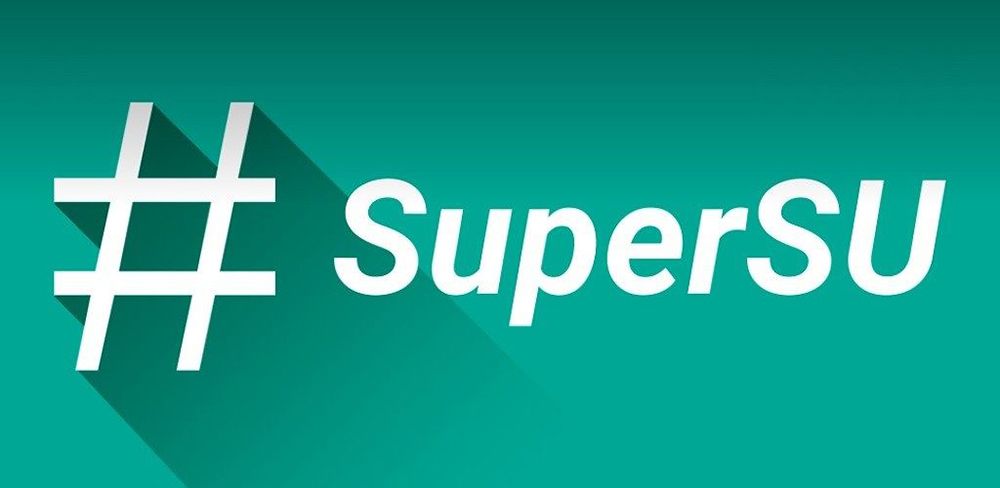
SU -Datei mithilfe der benutzerdefinierten Wiederherstellung einstellen
WICHTIG. Sie benötigen eine TWRP- oder CWM -Wiederherstellung, nur dann funktioniert diese Methode.Bevor Sie die folgenden Aktionen ausführen, wird empfohlen, Sicherungskopien von Dateien zu erstellen.
- Gehen Sie zur offiziellen Supersu -Website und laden Sie die neueste Supersu -Zip -Datei auf Ihr Gerät herunter.
- Verschieben Sie die geladene Zip -Datei in das Stammvermögen Ihres internen Speichers (nicht auf die Speicherkarte).
- Schalten Sie das Gerät aus und starten Sie sie in die Wiederherstellung, indem Sie die Taste für Strom- und Lautstärke für mehrere Sekunden drücken.
- Klicken Sie auf "Installieren".
- Suchen Sie die Supersu -Zip -Datei. Denken Sie daran, dass bei TWRP der interne Speicher als SDCard bezeichnet wird und der externe Speicher SDCARD1 genannt wird. Wenn Sie die Supersu -ZIP -Datei in den Stamm des internen Speichers verschoben haben, müssen Sie sie im SDCard -Katalog suchen.
- Wählen Sie eine ZIP -Datei aus und bestätigen Sie die Auswahl mit einem Schlag.
- Klicken Sie auf Cache & Dalvik löschen und auf dem Bildschirm ausgeführt.
- Das Telefon startet neu.
TWRP bietet Ihnen möglicherweise an, die Supersu -Anwendung zu installieren. Klicken Sie auf "Nicht installieren". Dies liegt an der Tatsache, dass TWRP nicht feststellen kann, ob Supersu installiert ist oder nicht. Bereit!
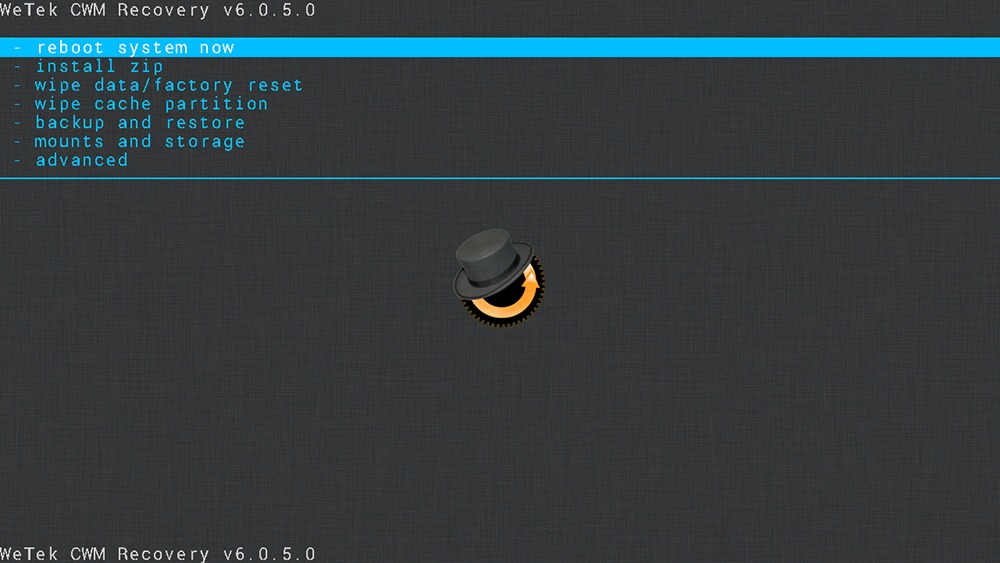
Der beste Weg, um sicherzustellen, dass die Installation und Aktualisierung der Anwendung erfolgreich war. Wenn Sie zum ersten Mal nach dem Installieren von Supersu die Anwendung starten, die einen Root-Zugriff benötigt, sehen Sie ein Popup-Fenster mit einer Anfrage, um einen Root-Zugriff bereitzustellen oder zu verbieten.
- « MSHTA -Virus.exe - Wie es funktioniert, Löschung und Vorsichtsmaßnahmen
- So finden und lösen Sie das Problem eines flackernden Laptop -Bildschirms »

